Bukan rahasia lagi kalau masalah laptop menjadi topik yang sering muncul di pencarian Google. Tidak mengherankan jika laptop memiliki fungsionalitas yang tinggi dibandingkan dengan PC.
Laptop juga memiliki tingkat kerusakan yang lebih tinggi. Salah satu kerusakan yang umum terjadi adalah saat layar laptop menjadi putih/hitam. Tentu saja keadaan seperti itu akan sangat mengganggu. Bagaimana? Jika terjadi masalah pada layar laptop, Anda tidak akan bisa menggunakan laptop secara optimal.
Entah menyelesaikan tugas, menonton film, mengedit video atau bahkan mendengarkan musik. Faktor apa yang menyebabkan layar laptop menjadi putih? Cari tahu lebih lanjut tentang penyebab dan solusinya di bawah ini.
Apapun yang membuat layar laptop Anda menjadi putih, ada beberapa solusi yang bisa Anda coba untuk memperbaikinya. Mulai dari mencoba masuk ke safe mode, melepas baterai laptop hingga mengganti layar LCD laptop. Untuk ini lihat metode dan langkah-langkah di bawah ini.
Section Artikel
1. Coba Masuk Safe Mode
Cara pertama yang harus Anda coba adalah masuk ke Windows Safe Mode. Namun perlu diingat bahwa cara ini hanya bisa dilakukan jika Anda memiliki akses untuk meluncurkan Windows di laptop Anda.
Jika tidak, Anda dapat melanjutkan ke metode selanjutnya. Jika Anda menggunakan Windows, ada beberapa cara untuk melakukan booting sendiri, seperti langkah-langkah berikut ini.
- Untuk menyalakan laptop, pertama tekan tombol power.
- Kemudian tekan F8 / Fn F8 berulang kali pada keyboard Anda hingga Anda melihat Windows mulai » lalu Safe Mode.
- Selesai.
Setelah Anda masuk ke Windows Safe Mode, ada dua hal yang harus Anda coba untuk memperbaiki laptop error. Yang pertama adalah memeriksa driver adaptor tampilan dan juga menjalankan pemindaian SFC.
Mengapa melakukan ini karena kemungkinan masalah laptop disebabkan oleh driver yang dihapus atau masalah sistem. Berikut langkah-langkahnya!
Update Driver display Adapter
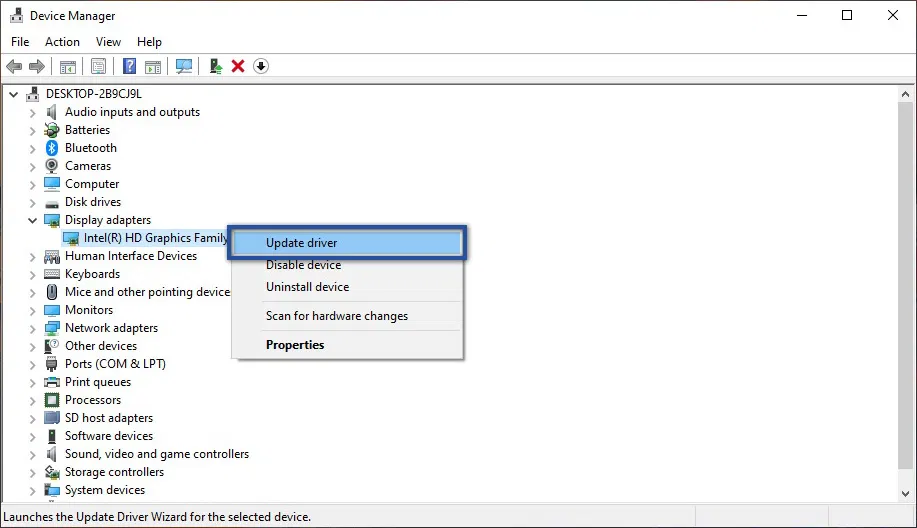
- Pertama, klik kanan Start Menu Windows » pilih Device Manager.
- Lalu klik Display adapter » dan klik kanan driver display yang ingin Anda perbarui.
- Jika ya, pilih Cari driver secara otomatis.
- Selanjutnya, laptop mencari dan menginstal driver » Jika sudah, klik Close.
- Setelah itu coba restart laptop dan lihat perubahannya.
- Selesai.
Selain cara ini, Anda juga bisa mengupdate driver menggunakan program pencarian online atau langsung mengunjungi website resmi laptop tersebut.
Jalankan Pemindaian SFC
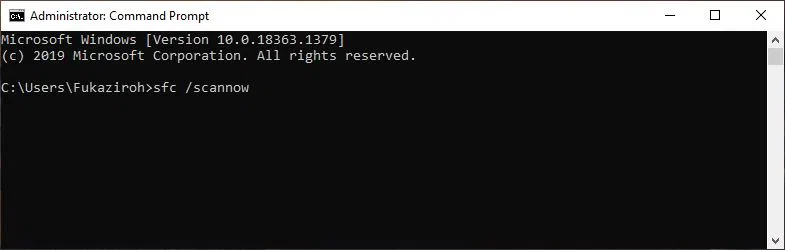
- Pertama, klik menu Mulai Windows.
- Kemudian gulir ke bawah untuk menemukan sistem Windows Anda.
- Jika sudah, klik kanan Command » Add » Run as administrator.
- Kemudian ketik: sfc /scannow » tekan enter.
- Tunggu hingga proses mencapai 100%.
- Setelah itu reboot perangkat Anda untuk melihat hasilnya.
- Selesai.
2. Coba Lepas Baterai Laptop

Cara selanjutnya adalah melepas baterai laptop. Metode ini bisa terlalu mudah diterapkan. Namun, menurut beberapa laptop, banyak masalah tampilan yang dapat diselesaikan hanya dengan melepas baterai. Anda dapat melakukannya dengan mengikuti langkah-langkah di bawah ini.
- Pertama lepaskan baterai laptop secara perlahan.
- Jika ya, pastikan Anda tidak tersambung ke kabel listrik.
- Selanjutnya, tekan dan tahan tombol daya selama ± 30 detik.
- Lalu ganti baterai laptop » dan hidupkan laptop.
- Setelah itu, centang “layar laptop apakah masih putih atau tidak”.
- Selesai.
3. Penggantian Kabel Flex LCD
Seperti yang sudah saya sebutkan di atas, kemungkinan jika layar laptop berwarna putih, hal tersebut disebabkan oleh kabel flex pada laptop yang bermasalah. Hal ini memang tidak mengherankan karena dengan mengingat kabel flex itu sendiri merupakan sebuah kabel fleksibel yang akan menghubungkan layar laptop dengan berbagai ragam komponen yang memang ada di motherboard.
Kabel flex bermasalah ini biasanya terjadi saat penutup laptop dibuka berulang kali. Selain itu, umurnya yang panjang juga menyebabkan beberapa masalah pada komponen laptop, termasuk layarnya. Anda sebenarnya dapat mengganti kabel fleksibel sendiri. Namun, akan lebih baik jika Anda menyerahkannya ke bengkel laptop terpercaya.
4. Cek VGA dan RAM Laptop

Selain itu, Anda juga bisa coba cek kondisi VGA dan RAM laptop. Karena kedua komponen ini berhubungan dengan layar laptop. Terkadang VGA atau RAM yang kedaluwarsa dapat menyebabkan beberapa masalah, salah satunya adalah layar laptop menjadi belang atau tidak terlihat sama sekali.
Anda dapat memeriksa VGA terlebih dahulu untuk yang sebelumnya. Jika VGA laptop bisa dilepas, coba bersihkan pin dengan penghapus karet. Jika ya, coba periksa RAM laptop. Coba cabut RAM dari laptop, bersihkan dengan penghapus » lalu pasang kembali dengan benar. Setelah memeriksa kedua bagian, hidupkan ulang laptop dan periksa kondisi layar.
5. Coba Sambungkan Monitor Eksternal

Jika Anda membersihkan kartu VGA, masih tidak berfungsi. Jadi ada kemungkinan VGA yang rusak. Namun, untuk memastikan kondisi tersebut, Anda harus mencoba menghubungkan ke layar eksternal.
Dengan begitu Anda dapat melihat apakah masalahnya ada pada VGA atau jika layar laptop rusak. Anda dapat melakukannya dengan mengikuti langkah-langkah di bawah ini.
Pertama, siapkan monitor eksternal dan kabel HDMI untuk disambungkan ke layar portabel.
Kemudian periksa logo untuk mengubah mode tampilan keyboard. Contoh: Tekan F10 atau Fn F10.
CATATAN. Setiap laptop memiliki logo dan lokasi yang berbeda di keyboard jika Anda ingin mengubah mode tampilan menjadi tampilan. Namun yang pasti, logo tersebut berada di antara tombol F1-F12.
6. Mengganti Layar LCD Laptop
Jika Anda sudah mengetahui bahwa masalah ini disebabkan layar LCD laptop terbentur benda keras, percikan air atau terjatuhnya laptop secara tidak sengaja. Jadi dipastikan blank putih itu karena komponen screen rusak/korsleting.
Jika Anda bertanya-tanya bagaimana cara memperbaikinya? Nah, satu-satunya cara praktis dan cepat untuk mengatasinya adalah dengan mengganti layar laptop dengan yang baru. Dalam hal ini, Anda bisa menggantinya sendiri atau meminta bantuan bengkel laptop berpengalaman.
7. Kunjungi Service Center
Jika semua cara yang saya berikan tidak memberikan hasil yang diinginkan, sebaiknya kunjungi service center laptop. Karena masalah ini bisa sangat serius, maka diperlukan ahli untuk menyelesaikannya.
Jika ingin mengunjungi service center laptop, sangat disarankan untuk memilih service center yang terpercaya. Hal ini mencegah terjadinya kejadian yang tidak diinginkan seperti kehilangan atau penggantian komponen laptop, biaya perbaikan yang agak mahal dan tidak wajar yang tidak menjelaskan detail kerusakan komponen, dan kejadian tidak menyenangkan lainnya.
Penyebab Laptop Blank Putih
Berikut ini ada beberapa penyebab dari layar laptop blank putih, diantaranya yaitu :
1. Masalah Kabel Flex
Penyebab pertama adalah kabel flex LCD mengalami masalah, apakah rusak atau longgar. Seperti yang kita ketahui, kabel fleksibel merupakan komponen yang menghubungkan layar laptop dengan komponen motherboard.
Jika ada masalah dengan kabel flex ini, seperti kendor atau putus, kemungkinan besar layar laptop akan putih blank sama sekali. Anda bahkan dapat melihat garis-garis pada layar laptop.
2. VGA Laptop Rusak
Selanjutnya, VGA laptop rusak. Ya, VGA adalah komponen yang terhubung langsung ke layar laptop. Jangan heran jika kartu VGA yang rusak sangat mempengaruhi kinerja layar portabel Anda. Misalnya laptop yang tiba-tiba layarnya berwarna biru, keluar garis-garis dan putih blank seperti yang Anda alami sekarang.
3. RAM Laptop Bermasalah
Seperti halnya VGA card, RAM laptop yang bermasalah mengganggu kinerja tampilan laptop. Misalnya, laptop dengan garis-garis, spasi putih, dan kasus yang lebih parah lagi dapat menyebabkan laptop Anda tidak dapat mengakses Windows.
Oleh karena itu, kita sebagai pengguna laptop juga perlu lebih memperhatikan kondisi laptop, salah satunya adalah RAM. RAM bermasalah atau error juga bisa karena banyak debu. Oleh karena itu RAM kuningan harus rutin dibersihkan dari debu dengan karet penghapus.
4. Layar Laptop Retak atau Rusak
Layar laptop tiba-tiba blank putih, kemungkinan karena layar laptop terbentur atau ditekan benda berat. Selain itu, bentuk laptopnya minimalis sehingga berisiko rusak jika terjadi tekanan atau beban berlebih.
Belum lagi ketika laptop ditekan oleh benda berat di atasnya. Bisa jadi tanpa sepengetahuan kita beberapa komponen laptop akan rusak.
5. Benturan Laptop
Seperti pada poin sebelumnya, jika laptop terkena benda keras dari sudut manapun, besar kemungkinan komponen akan rusak, terutama layar yang sangat sensitif terhadap kerusakan jika terjadi benturan atau jatuh.
6. Pemasangan Layar yang Tidak Tepat
Kemungkinan terbesar berikutnya layar laptop anda tiba-tiba menjadi putih adalah pemasangan layar yang tidak akurat atau tepat. Untuk bagian layar yang tidak bekerja maksimal, white space ini tiba-tiba muncul.
7. Kesalahan Driver Tampilan
Seperti program lain, tampilan atau layar juga membutuhkan driver. Driver ini berfungsi untuk membangun koneksi antara perangkat lunak dan perangkat keras.
Jadi jika ada masalah pada kartu grafis, dapat menyebabkan layar tidak berfungsi, seperti putih kosong atau hitam. Oleh karena itu, jika Anda memiliki pembaruan Windows, lebih baik Anda melakukannya, karena akan memengaruhi semua driver yang diinstal.
8. Kesalahan Laptop
Layar laptop putih kosong disebabkan oleh semua alasan berikut. Alasannya mungkin ada kesalahan dalam sistem. Seperti halnya suara laptop tidak diputar, kemungkinan juga layar laptop berwarna putih karena kesalahan laptop. Hal ini dikarenakan sistem belum bekerja secara maksimal.
9. Kesalahan Produksi Pabrik
Akhirnya tentu saja karena kesalahan produksi pabrik. Meskipun mesin digunakan dalam produksi pabrik, tentu saja ada kekurangan sumber daya manusia yang bisa jadi kurang dalam kontrol kualitas.
Jadi jika Anda tidak ingin melakukan hal di atas, atau jika Anda baru saja membeli laptop dan tiba-tiba layar laptop Anda menjadi putih, kemungkinan karena cacat pabrik.
Masalah layar putih kosong laptop bukan tanpa alasan. Ada beberapa faktor yang menyebabkan masalah ini. Kita sering menabrak benda keras atau menjatuhkannya tanpa kita sadari.
Oleh karena itu, untuk memastikan laptop dalam kondisi normal dan optimal, sebaiknya Anda rutin mengecek kondisinya dan selalu berhati-hati saat membawa atau meletakkan laptop saat tidak digunakan.
Ini adalah gambaran singkat tentang penyebab dan cara mengatasi layar laptop yang banyak putih. Semoga masalah layar laptop anda dapat teratasi dengan baik menggunakan salah satu cara yang telah kami berikan. Jika ada pertanyaan atau pendapat yang ingin disampaikan, silahkan tuliskan pada kolom komentar di bawah. Terima kasih dan semoga berhasil!